两个 vivo 手机怎么互传?
vivo手机之间的互传可以通过多种方式实现,以下是详细的步骤和注意事项:
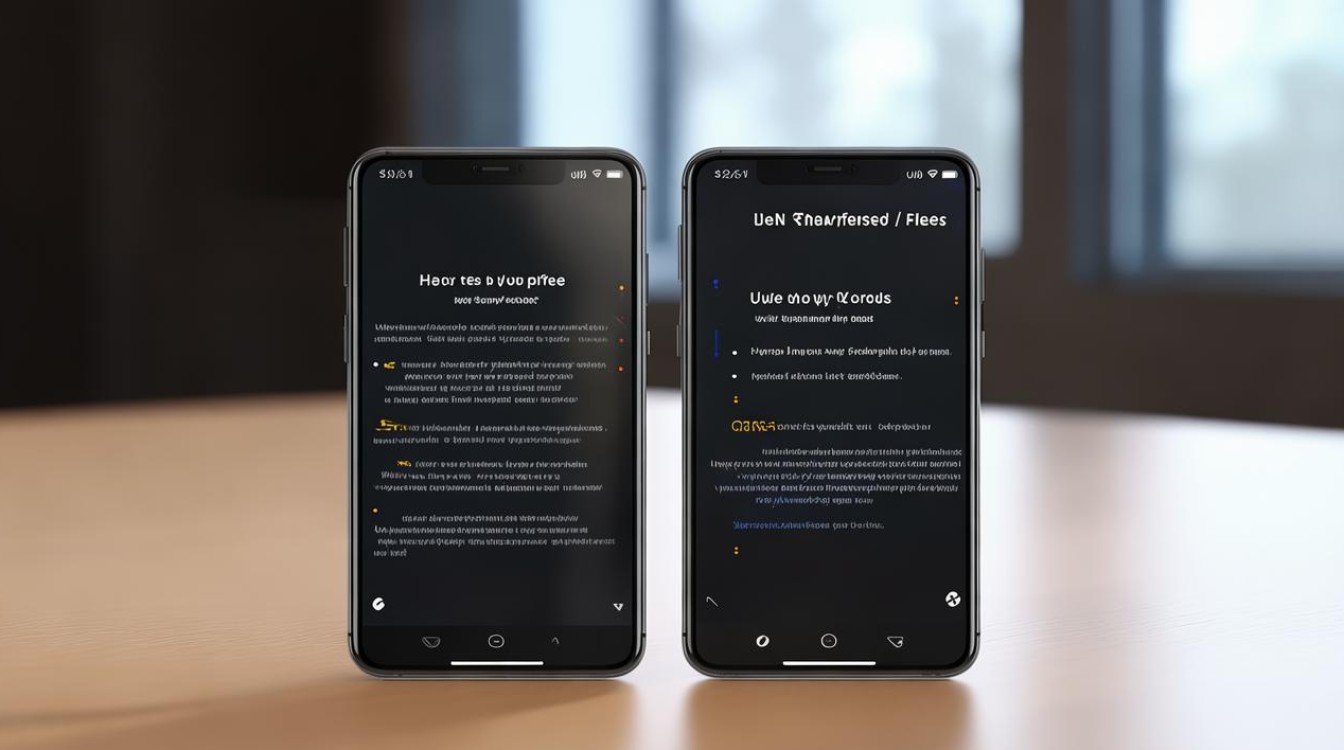
使用vivo互传功能
vivo互传是vivo手机内置的一项便捷功能,专门用于快速传输文件,以下是具体步骤:
-
确保系统版本:确认两部vivo手机的系统版本均为Funtouch OS 9及以上,以确保支持vivo互传功能。
-
开启互传功能:在两部手机上分别打开“设置”应用,滑动找到并点击“更多设置”,然后找到“vivo互传”或“互传联盟”选项,开启开关,如果是首次使用,可能需要同意相关协议并等待初始化完成。
-
选择文件并发送:在一部手机上打开相册、文件管理器或其他包含要传输文件的应用,选中文件后,点击分享按钮,在弹出的选项中选择“vivo互传”,手机会自动搜索附近开启vivo互传的设备。
-
接收文件:在另一部手机上,会收到一个文件传输请求的通知,点击通知,然后在vivo互传界面上确认接收,文件就会开始传输,传输过程中可以查看进度条。
使用蓝牙传输
蓝牙传输是一种传统但可靠的方法,适用于没有网络或不想使用网络的情况,以下是具体步骤:
-
开启蓝牙:在两部vivo手机上,分别打开“设置”应用,找到“蓝牙”选项,确保蓝牙已开启。
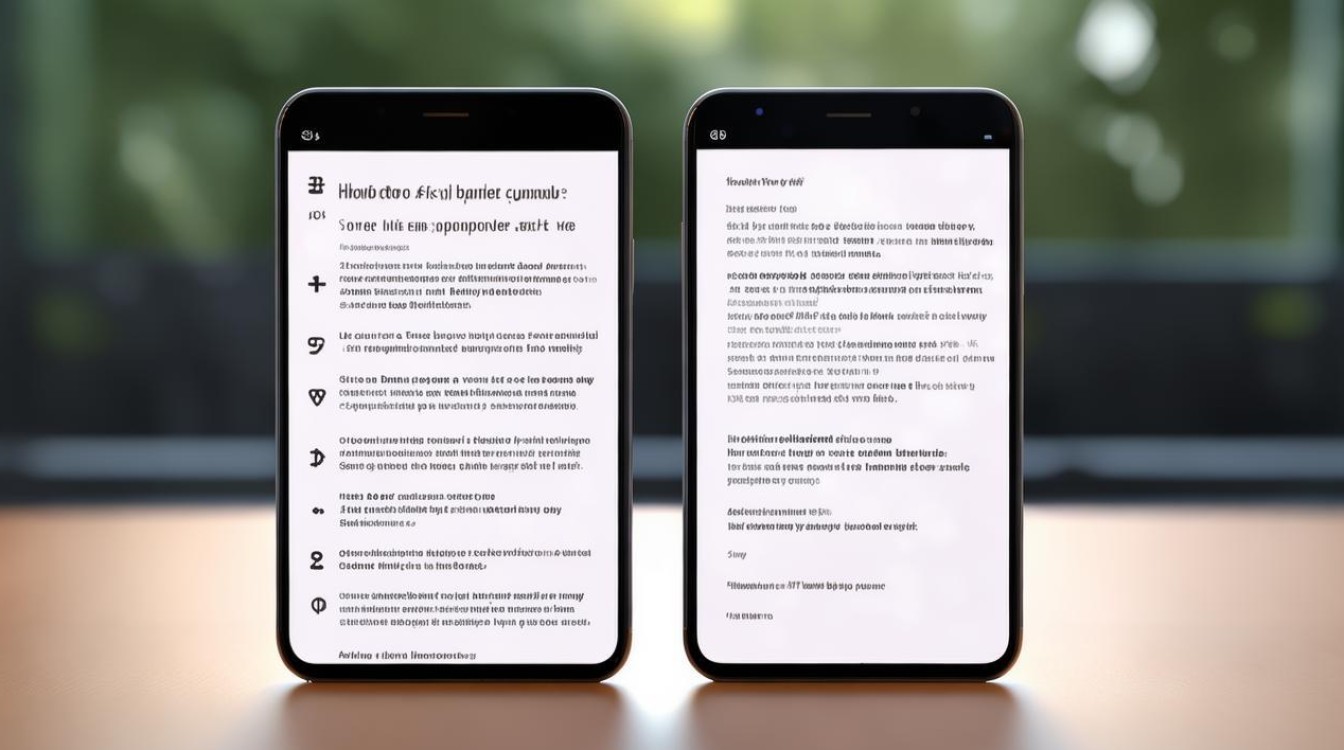
-
配对设备:在一部手机上,选择“搜索设备”,找到另一部手机的名称,点击进行配对,另一部手机会收到配对请求,点击“接受”完成配对。
-
发送文件:在包含要传输文件的手机上,长按文件选择“分享”,然后选择“蓝牙”,在列表中选择已配对的另一部手机,点击“发送”。
-
接收文件:另一部手机会收到文件传输请求,点击“接受”即可开始接收文件,等待传输完成即可。
使用云服务同步
云服务同步是一种适合需要长期保存或跨平台传输的方法,以下是具体步骤:
-
登录账号:在两部vivo手机上,分别打开“iManager”应用(或其他支持的云服务应用),使用同一个vivo账号登录。
-
开启同步:登录后,进入“设置”页面,开启需要同步的功能,如照片、联系人、短信等。
-
上传文件:将需要同步的文件上传到云端,例如照片可以上传到相册,文档可以上传到文件管理器。
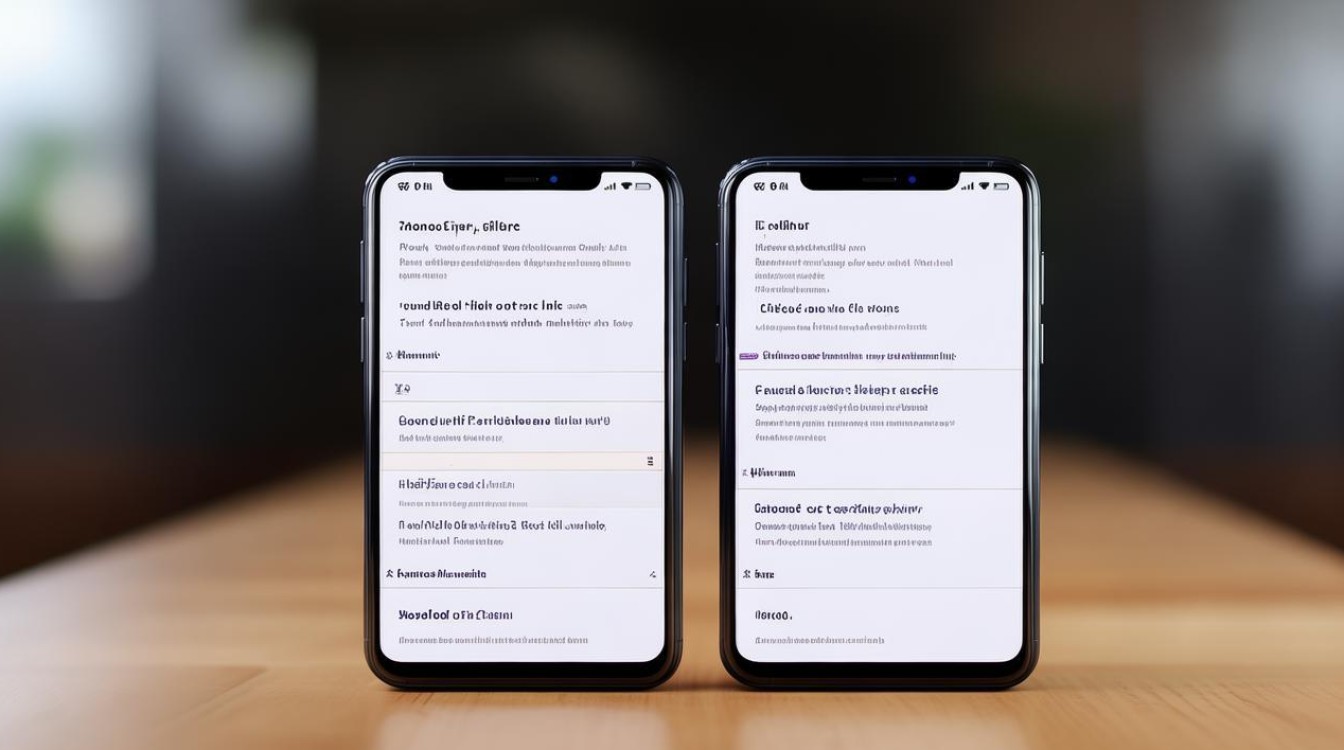
-
下载文件:在另一部手机上,进入相应的应用,下载云端的文件即可。
使用第三方应用
除了vivo自带的互传功能和蓝牙传输外,还可以使用第三方应用来实现文件传输,以下是一些常用的第三方应用及其使用方法:
| 应用名称 | 特点 | 使用方法 |
|---|---|---|
| AirDroid | 支持多种文件格式,传输速度快 | 在两部手机上分别下载并安装AirDroid应用,打开后按照提示开启相应权限,然后选择文件进行传输 |
| ShareIt | 界面友好,操作简便 | 在两部手机上分别下载并安装ShareIt应用,打开后按照提示开启相应权限,然后选择文件进行传输 |
FAQs
Q1: vivo互传功能支持哪些文件格式? A1: vivo互传功能支持多种文件格式,包括图片、视频、音乐、文档等,几乎涵盖了所有常见的文件类型。
Q2: 使用vivo互传功能时需要注意什么? A2: 使用vivo互传功能时,请确保双方设备都在有效的蓝牙和Wi-Fi网络范围内,并保持网络连接稳定,建议在传输过程中不要关闭vivo互传功能,也不要退出应用,确保手机电量充足,避免因电量不足导致传输中断
版权声明:本文由环云手机汇 - 聚焦全球新机与行业动态!发布,如需转载请注明出处。












 冀ICP备2021017634号-5
冀ICP备2021017634号-5
 冀公网安备13062802000102号
冀公网安备13062802000102号